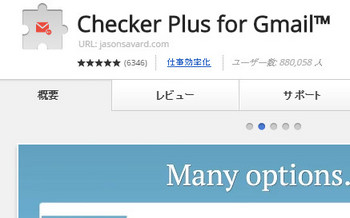
複数アカウントの管理ができる
Checker Plus for Gmailの使い方と
個人的にしておきたい設定を紹介します。
Checker Plus for Gmailのダウンロードはこちら
複数のGmailを持つ人におすすめ
僕はGmailのアカウントを複数もって
用途によって使い分けています。
以前は1つだったので
Google Mail Checkerでよかったですが
複数となるとChecker Plus for Gmailがいいですね。
この拡張機能を入れると
アドレスバーの横のアイコンを
クリックするだけで
Gmailの新着メールがまとめてみれます。
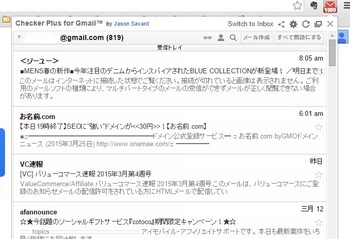
もちろんそこからメールを作成したり
Gmailのタブを開いたりすることができます。
以前はアプリ画面を開いて
Gmailを利用していたので
煩わしさが一気に解消されました。
Checker Plus for Gmailの使い方
「メール作成」
画面が表示されると右上のアイコンに
メール作成
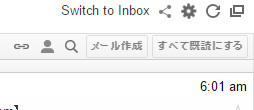
と表示されるのでそこでメールが作成できます。
「メール返信」
メールを返信するには
このアイコンをクリックすると
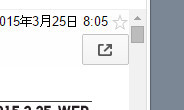
Gmailのタブが開かれるのでそこで返信します。
いずれにしても
・複数アカウントのGmailの新着確認がすぐできる
・タブを一発で開くことができる
というのがChecker Plus for Gmailの特長です。
しておきたい設定
デフォルトの場合
新着メールがくる度に
通知音と
デスクトップにメール通知が表示されます。
これだと
何か作業していると
気が散ってしょうがないので
僕の場合は
オプション画面で
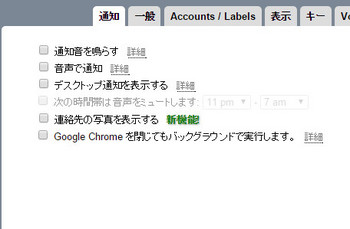
□通知音を鳴らす
□音声で通知
□デスクトップ通知を表示する
のチェックボックスを外しておきます。
オプション画面は
Checker Plus for Gmailアイコンを
右クリックすると
オプションとでるので
それをクリックすると
オプション画面のタブがひらかれます。
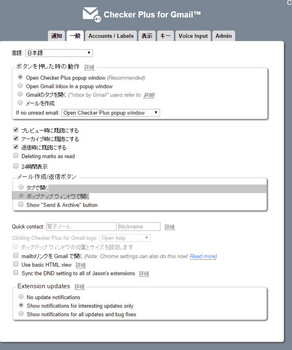
複数アカウントを持っている人は
ぜひ試して下さいね^^







コメント 0
コメントを書く